Konfigurationsmethode für die kostenlose Installationsversion von MySql 5.7.21 unter Win10
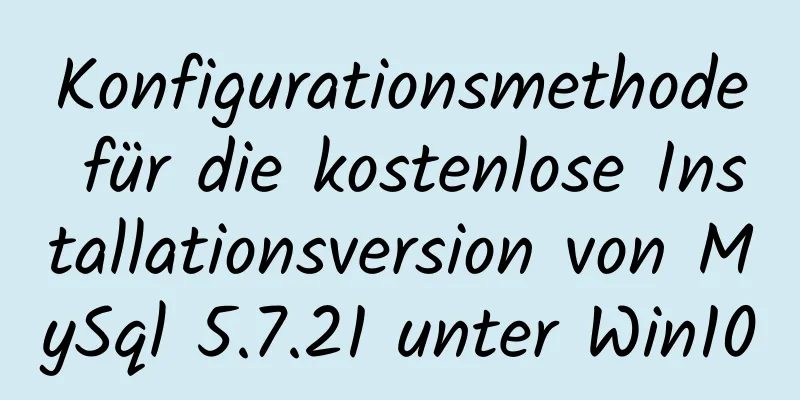
|
1. Entpacken Sie die Datei an den gewünschten Ort und erstellen Sie die Datei my.ini
Der Inhalt von my.ini ist wie folgt [mysql] # Setzen Sie den Standardzeichensatz des MySQL-Clients auf default-character-set=utf8 [mysqld] #Port 3306 einstellen port = 3306 # Legen Sie das Installationsverzeichnis von mysql basedir=D:\Program Files\mysql-5.7.21-winx64 fest # Legen Sie das Speicherverzeichnis der MySQL-Datenbankdaten fest: datadir=D:\Program Files\mysql-5.7.21-winx64\data # Maximal zulässige Anzahl von Verbindungen max_connections=200 # Der vom Server verwendete Standardzeichensatz ist der 8-Bit-Latin1-Zeichensatz character-set-server=utf8 # Die Standard-Speicher-Engine, die beim Erstellen einer neuen Tabelle verwendet wird default-storage-engine=INNODB 2. Öffnen Sie die cmd-Befehlszeile mit Administratorrechten
3. Wechseln Sie in den Bin-Ordner des Installationsverzeichnisses und initialisieren Sie den Datenordner. Da sich im dekomprimierten Verzeichnis kein Datenordner befindet, müssen Sie ihn nicht manuell erstellen. ——Der Initialisierungsbefehl lautet wie folgt mysqld --defaults-file="D:\Programme\mysql-5.7.21-winx64\my.ini" --initialize-insecure ——MySQL-Dienst installieren mysqld -install MySql57 ——MySql-Dienst starten
Netzstart MySql57 4. Ändern Sie das Passwort des ursprünglichen Root-Kontos. Standardmäßig gibt es kein Passwort. Geben Sie den Befehl direkt ein
mysql -u root
Datenbank anzeigen;
benutze MySQL;
UPDATE user SET authentication_string=PASSWORD("IhrPasswort") WHERE user='root';
FLUSH-PRIVILEGIEN;
AUFHÖREN;
Zusammenfassen Oben ist die vom Herausgeber eingeführte Konfigurationsmethode der kostenlosen Installationsversion von MySql 5.7.21 unter Win10. Ich hoffe, sie ist für alle hilfreich. Wenn Sie Fragen haben, hinterlassen Sie mir bitte eine Nachricht und der Herausgeber wird Ihnen rechtzeitig antworten. Ich möchte auch allen für ihre Unterstützung der Website 123WORDPRESS.COM danken! Das könnte Sie auch interessieren:
|
<<: So löschen Sie eine Eigenschaft eines Objekts in JavaScript
>>: So installieren Sie den Vim-Editor unter Linux (Ubuntu 18.04)
Artikel empfehlen
Grundsätze und Nutzungsdetails für MySQL 8.0-Benutzer- und Rollenverwaltung
Dieser Artikel beschreibt die Benutzer- und Rolle...
Lösen Sie das Problem des Vergessens von Passwörtern in MySQL 5.7 unter Linux
1. Problem Passwort für mysql5.7 unter Linux verg...
Detaillierte Erläuterung, wie Sie Programme auf dem Alibaba Cloud Server bereitstellen und über Domänennamen direkt darauf zugreifen können
Ich hatte nichts zu tun, also kaufte ich zum Lern...
Implementierungsschritte zum Erstellen eines FastDFS-Dateiservers unter Linux
Inhaltsverzeichnis 1. Softwarepaket 2. Installier...
Erfahrung im Webdesign
<br />Der Autor war früher ein Anfänger im W...
Detailliertes Tutorial zum Minimieren der Installation der virtuellen CentOS 8.1-Maschine in VirtualBox
1. Laden Sie zugehörige Tools und Bilder herunter...
So beheben Sie das Problem mit der Fußzeile unten auf der Seite (mehrere Methoden)
Als Front-End-Webentwickler sind Sie beim Erstell...
Implementierungsmethode des Nginx+Tomcat-Lastausgleichsclusters
Die experimentelle Umgebung ist wie folgt Hier mü...
Tutorial zur Installation des MySQL 5.7.18-Binärpakets unter Linux (ohne Standardkonfigurationsdatei my_default.cnf)
Ich lerne gerade MySQL. Ich bin ein kompletter Ne...
js zur Realisierung des Mausverfolgungsspiels
In diesem Artikel wird der spezifische Code von j...
Detaillierte Erklärung der Whitelist-Regeln von nginx-naxsi
Syntax der Whitelist-Regel: Grundregel wl:ID [neg...
Protokollieren Sie ein langsames Abfrageereignis, das durch eine Fehleinschätzung des Online-MySQL-Optimierers verursacht wurde.
Vorwort: Ich habe Warnungen zu wahnsinnig langsam...
Tutorial zur manuellen Installation von MySQL 8.0.13
In diesem Artikel finden Sie das Tutorial zur man...
Der einfachste Weg, das MySQL-Root-Passwort zurückzusetzen
Meine MySQL-Version ist MySQL V5.7.9, bitte verwe...
MySQL-Einschränkungen - Super detaillierte Erklärung
Inhaltsverzeichnis MySQL-Einschränkungsoperatione...















